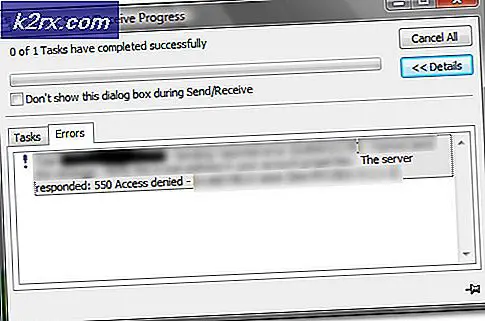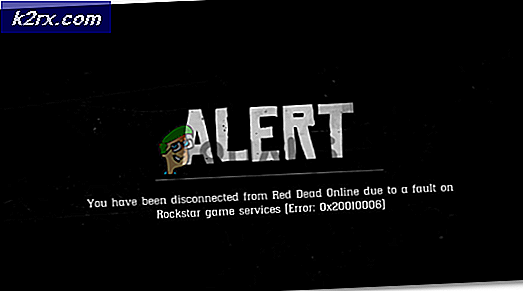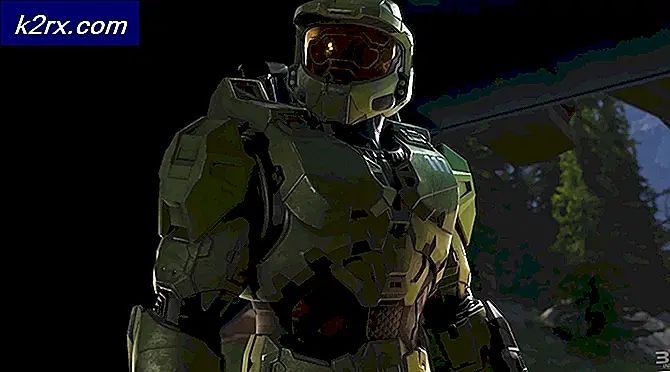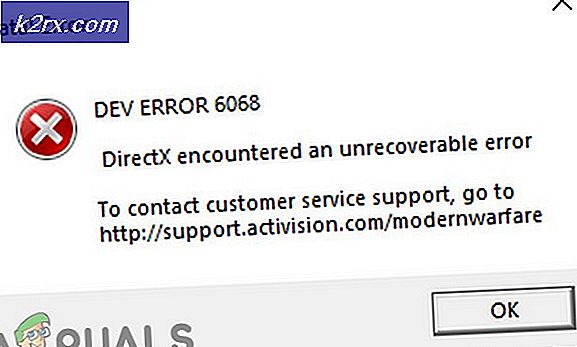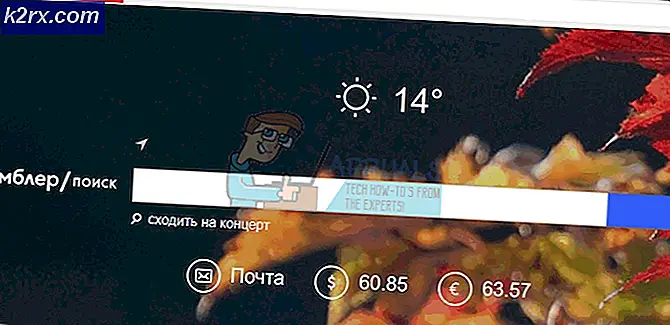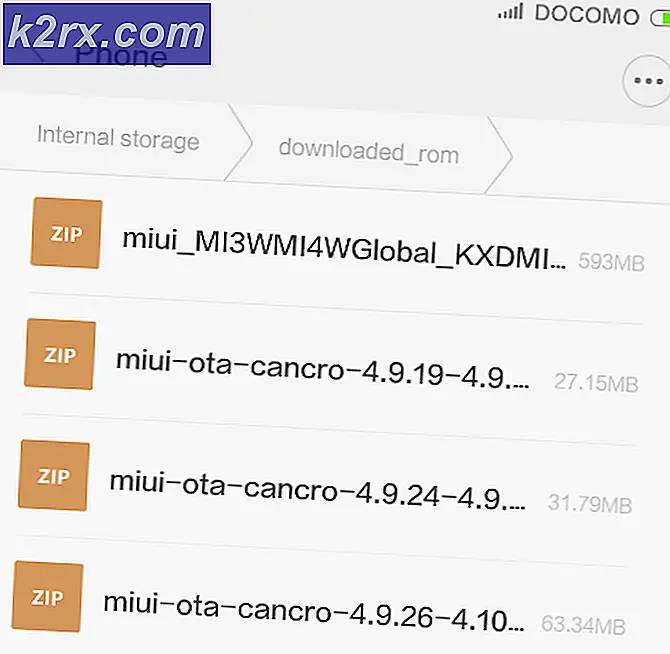วิธีเปิดใช้งานคีย์เมาส์ใน X-Free
แป้นลูกศรเป็นคุณลักษณะที่ช่วยให้คุณสามารถแมปแป้นพิมพ์ตัวเลขบนแป้นพิมพ์ของคุณไปยังปุ่มเมาส์ภายในส่วนติดต่อผู้ใช้แบบกราฟิก นี่เป็นประโยชน์เพราะช่วยให้คุณสามารถเก็บคีย์บนแป้นพิมพ์ขณะพิมพ์และใช้เมาส์ในเวลาเดียวกัน บางครั้งผู้คนเปิดใช้ฟังก์ชันนี้เพื่อเหตุผลในการเข้าถึงหรือแม้กระทั่งเนื่องจากเมาส์ยากจนและไม่มีการเปลี่ยนใหม่เพียงอย่างเดียว
ในขณะที่ระบบ X Window ที่ใช้ในลินุกซ์จะมีขึ้นก่อน Linux โดยการถ่ายภาพระยะยาวและทำให้คุณลักษณะนี้เป็นที่รู้จักในปีพ. ศ. 2527 การกระจาย Linux ในปัจจุบันทำให้ไม่สามารถให้เครื่องมือที่ดีในการเปิดใช้งานได้ ผู้ใช้ Debian, Ubuntu และ Fedora อาจมีหรือไม่มีเครื่องมือกราฟิกในแผงการตั้งค่าเพื่อกำหนดค่า โชคดีที่มีเคล็ดลับที่ใช้ได้กับการกระจายทุกครั้งที่ใช้ X-Free
การเปิดใช้งานคีย์เมาส์ด้วยเครื่องมือ X-Free
เปิดพรอมต์คำสั่งแบบกราฟิกโดยกดปุ่ม CTRL และ ALT ค้างไว้ขณะกด T หรือเลือกจากเมนูรากของสภาพแวดล้อมเดสก์ท็อปของคุณ พิมพ์ setxkbmap -option keypad: pointerkeys จากนั้นกด Enter ตรวจสอบให้แน่ใจว่าไฟ Num Lock บนแป้นพิมพ์ของคุณดับแล้วกด Shift ค้างไว้และกด Num Lock ควรเปิดไฟ การกดปุ่ม 8, 4, 6 และ 2 บนแป้นตัวเลขจะเลื่อนเคอร์เซอร์ไปในขณะที่ปุ่ม 5 จะคลิก กดปุ่ม * บนแป้นหมายเลขเพื่อเปลี่ยนฟังก์ชันของปุ่ม 5 ไปที่ปุ่มกลางของเมาส์จากนั้นใช้ปุ่ม - บนแป้นตัวเลขเพื่อให้คลิกขวา กดปุ่มสแลชไปทางซ้ายเพื่อส่งกลับไปที่ปุ่มซ้าย
การพิมพ์ข้อมูลทั้งหมดนี้ทุกครั้งที่คุณต้องการใช้ปุ่มเมาส์เป็นบิตโง่ดังนั้นจึงง่ายที่จะทำให้สคริปต์ Bash ทำโดยอัตโนมัติ พิมพ์ cd ~ / .local แล้วกด enter ตามด้วย ls แล้วกด Enter หากมีไดเร็กทอรีชื่อ bin ให้พิมพ์ cd bin แล้วกด enter แต่ถ้าไม่มีอยู่ให้พิมพ์ mkdir bin กด enter จากนั้นพิมพ์ cd bin แล้วกด enter จากนั้นพิมพ์แต่ละบรรทัดต่อไปนี้โดยกด enter ที่ท้ายแต่ละอัน:
PRO TIP: หากปัญหาเกิดขึ้นกับคอมพิวเตอร์หรือแล็ปท็อป / โน้ตบุ๊คคุณควรลองใช้ซอฟต์แวร์ Reimage Plus ซึ่งสามารถสแกนที่เก็บข้อมูลและแทนที่ไฟล์ที่เสียหายได้ วิธีนี้ใช้ได้ผลในกรณีส่วนใหญ่เนื่องจากปัญหาเกิดจากความเสียหายของระบบ คุณสามารถดาวน์โหลด Reimage Plus โดยคลิกที่นี่แมว >> mousekeys
#! / bin / ทุบตี
setxkbmap ปุ่มตัวเลือก: pointerkeys
เมื่อคุณไปถึงจุดสิ้นสุดให้กด CTRL ค้างไว้และกด D. เปิดโปรแกรมจัดการไฟล์แบบกราฟิกของคุณโดยเลือกจากเมนูรากหรือกดปุ่ม Windows ค้างไว้และผลักดัน E. ไปที่ ~ / .local / bin แล้วคลิกขวาที่ ไฟล์ mousekeys คลิกที่แท็บสิทธิ์และตรวจดูให้แน่ใจว่าได้ตั้งค่าเป็นดูเนื้อหา: ทุกคนเปลี่ยนเนื้อหา: เฉพาะเจ้าของและดำเนินการ: ทุกคน
จากนั้นคุณสามารถเรียกใช้สคริปต์ได้ตลอดเวลาจากเปลือกของผู้ใช้ใด ๆ โดยการพิมพ์ mousekeys และกดการตอบกลับตามด้วยการกด Shift ค้างไว้และกด Num Lock
PRO TIP: หากปัญหาเกิดขึ้นกับคอมพิวเตอร์หรือแล็ปท็อป / โน้ตบุ๊คคุณควรลองใช้ซอฟต์แวร์ Reimage Plus ซึ่งสามารถสแกนที่เก็บข้อมูลและแทนที่ไฟล์ที่เสียหายได้ วิธีนี้ใช้ได้ผลในกรณีส่วนใหญ่เนื่องจากปัญหาเกิดจากความเสียหายของระบบ คุณสามารถดาวน์โหลด Reimage Plus โดยคลิกที่นี่